第3课 敢为人先的广东精神——认识油漆桶和文字工具课件(20张幻灯片)
文档属性
| 名称 | 第3课 敢为人先的广东精神——认识油漆桶和文字工具课件(20张幻灯片) |

|
|
| 格式 | zip | ||
| 文件大小 | 9.5MB | ||
| 资源类型 | 教案 | ||
| 版本资源 | 粤高教版 | ||
| 科目 | 信息技术(信息科技) | ||
| 更新时间 | 2019-11-29 20:40:41 | ||
图片预览

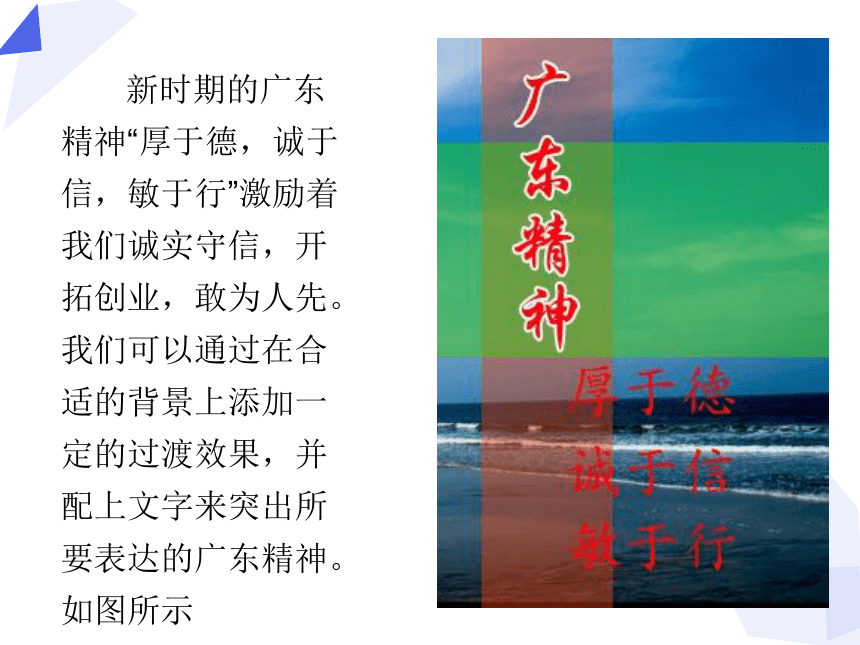
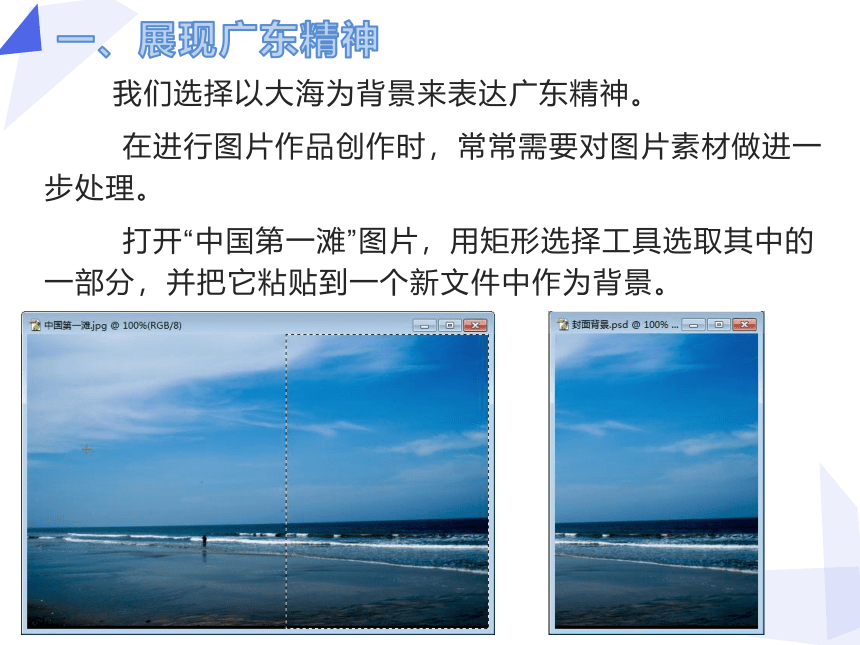
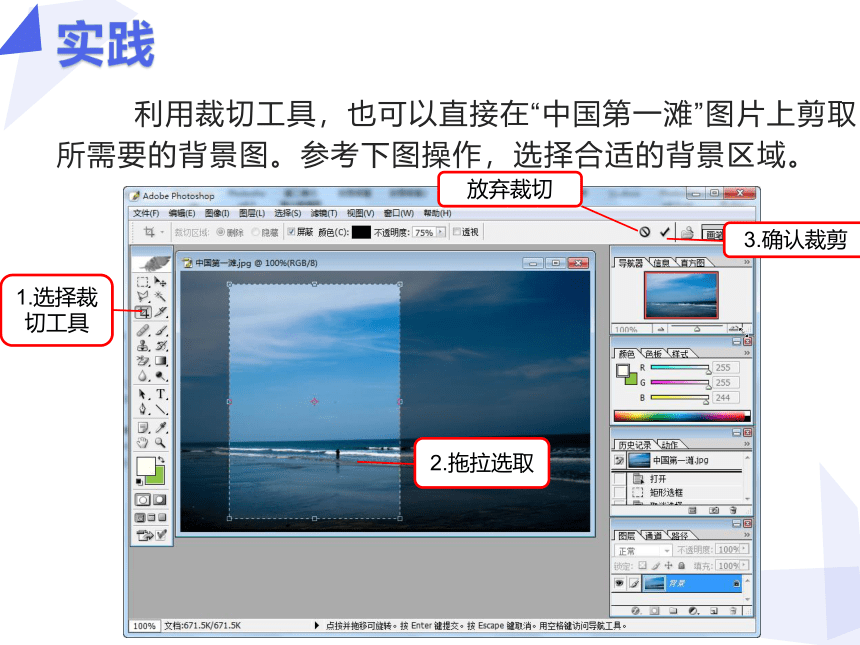
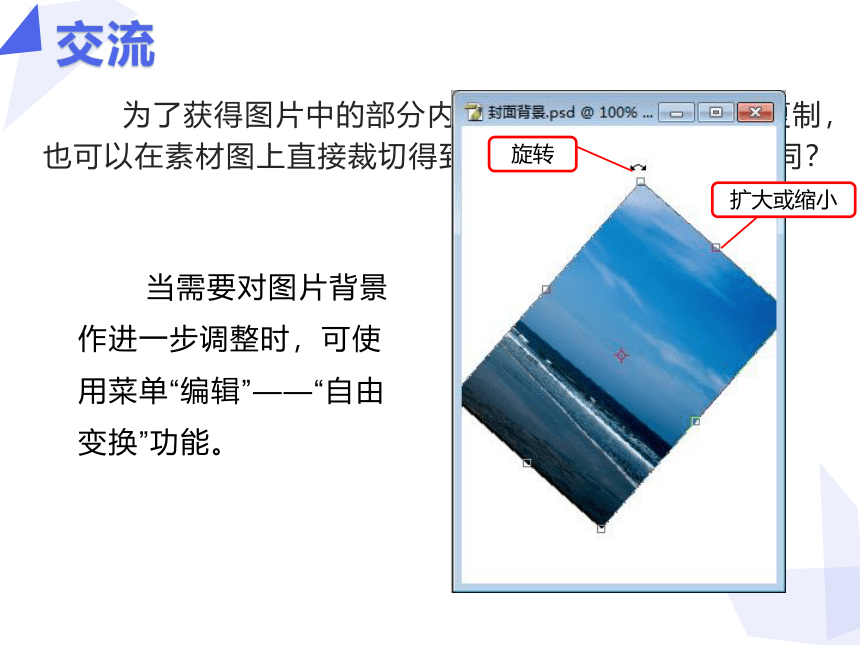
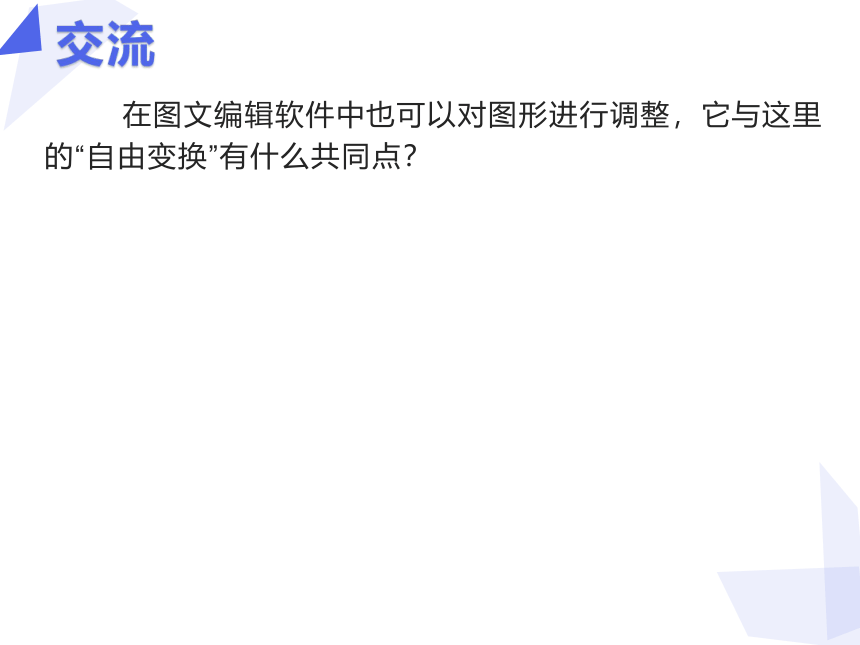
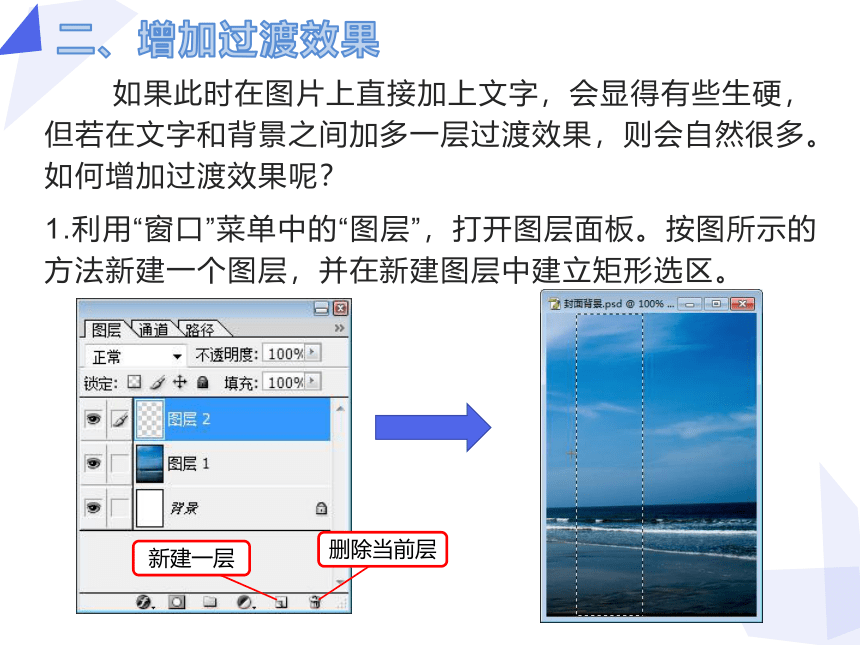
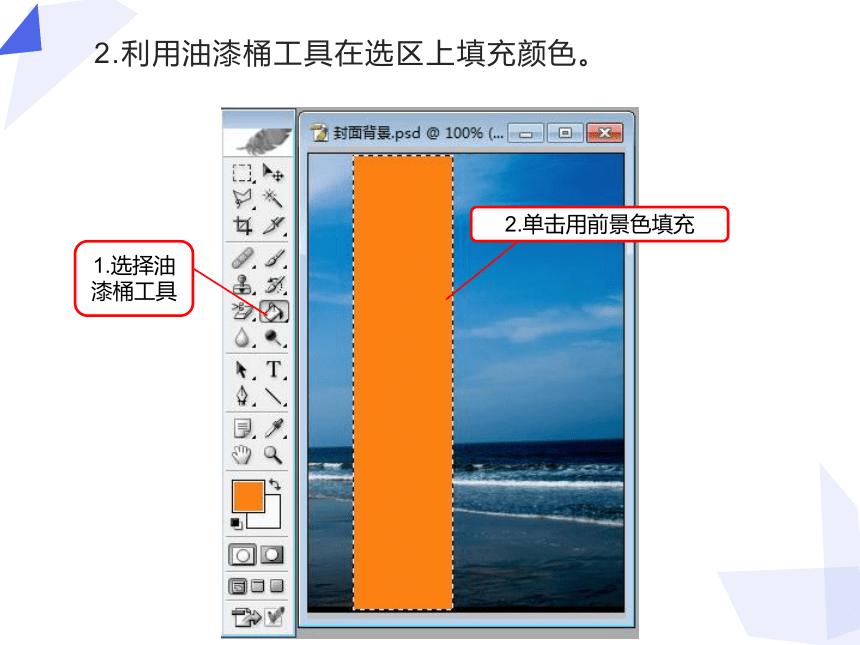

文档简介
(共20张PPT)
——认识油漆桶和文字工具
第3课 敢为人先的广东精神
韶关市曲江初级中学 徐珣
新时期的广东精神“厚于德,诚于信,敏于行”激励着我们诚实守信,开拓创业,敢为人先。我们可以通过在合适的背景上添加一定的过渡效果,并配上文字来突出所要表达的广东精神。如图所示
我们选择以大海为背景来表达广东精神。
在进行图片作品创作时,常常需要对图片素材做进一步处理。
打开“中国第一滩”图片,用矩形选择工具选取其中的一部分,并把它粘贴到一个新文件中作为背景。
实践
利用裁切工具,也可以直接在“中国第一滩”图片上剪取所需要的背景图。参考下图操作,选择合适的背景区域。
1.选择裁切工具
2.拖拉选取
3.确认裁剪
放弃裁切
交流
为了获得图片中的部分内容,可以到素材图中去复制,也可以在素材图上直接裁切得到。这两种方法有什么异同?
当需要对图片背景作进一步调整时,可使用菜单“编辑”——“自由变换”功能。
旋转
扩大或缩小
交流
在图文编辑软件中也可以对图形进行调整,它与这里的“自由变换”有什么共同点?
如果此时在图片上直接加上文字,会显得有些生硬,但若在文字和背景之间加多一层过渡效果,则会自然很多。如何增加过渡效果呢?
1.利用“窗口”菜单中的“图层”,打开图层面板。按图所示的方法新建一个图层,并在新建图层中建立矩形选区。
新建一层
删除当前层
2.利用油漆桶工具在选区上填充颜色。
2.单击用前景色填充
1.选择油漆桶工具
3. 如图,通过修改图层的不透明度,可以得到需要的过渡效果。
1.设置不透明度
2.拖动滑动按钮调整“不透明度”值
4.按照上面三个步骤再新建一个图层,并设置选区的不透明度。
再新建一个图层
实践
利用油漆桶工具,将(a)图分别填充得到(b)图和(c)图。
(a)图
(b)图
(c)图
在图片上加上适当的文字,可以起到画龙点睛的作用。 1.添加“广东精神”的文字内容。
添加文字时要考虑字体、颜色、大小、形状、排列方式等与图片内容是否和谐。“厚于德,诚于信,敏于行”的广东精神,是广东持续发展的不竭动力文字,可采用红色楷体,可按图所示方法为图片添加所需文字。
1.选择文字工具
4.确认输入文字
2.设置文字属性
3.输入文字
2.再添加上“广东精神”四个竖排的字,结合字符调板对文字进行设置。
字符调板
实践
运用文字工具属性栏中的 及字符调板,创作如图的两种效果。
修改颜色、字体效果
创建变形文字效果
在整个画面中应更突出“广东精神”这四个字。那么如何使它更突出呢?可以利用“图层样式”添加文字特效。
我们还可以在整个画面上加上几片淡淡的枫叶,增添一些艺术效果。
1.设置画笔工具属性
2.新建一个“枫叶”图层,设置前景色,在图像中点击或拖动鼠标画枫叶。
实践与创作
观察下图的文字效果,你能实现它们吗?
检测与评估
——认识油漆桶和文字工具
第3课 敢为人先的广东精神
韶关市曲江初级中学 徐珣
新时期的广东精神“厚于德,诚于信,敏于行”激励着我们诚实守信,开拓创业,敢为人先。我们可以通过在合适的背景上添加一定的过渡效果,并配上文字来突出所要表达的广东精神。如图所示
我们选择以大海为背景来表达广东精神。
在进行图片作品创作时,常常需要对图片素材做进一步处理。
打开“中国第一滩”图片,用矩形选择工具选取其中的一部分,并把它粘贴到一个新文件中作为背景。
实践
利用裁切工具,也可以直接在“中国第一滩”图片上剪取所需要的背景图。参考下图操作,选择合适的背景区域。
1.选择裁切工具
2.拖拉选取
3.确认裁剪
放弃裁切
交流
为了获得图片中的部分内容,可以到素材图中去复制,也可以在素材图上直接裁切得到。这两种方法有什么异同?
当需要对图片背景作进一步调整时,可使用菜单“编辑”——“自由变换”功能。
旋转
扩大或缩小
交流
在图文编辑软件中也可以对图形进行调整,它与这里的“自由变换”有什么共同点?
如果此时在图片上直接加上文字,会显得有些生硬,但若在文字和背景之间加多一层过渡效果,则会自然很多。如何增加过渡效果呢?
1.利用“窗口”菜单中的“图层”,打开图层面板。按图所示的方法新建一个图层,并在新建图层中建立矩形选区。
新建一层
删除当前层
2.利用油漆桶工具在选区上填充颜色。
2.单击用前景色填充
1.选择油漆桶工具
3. 如图,通过修改图层的不透明度,可以得到需要的过渡效果。
1.设置不透明度
2.拖动滑动按钮调整“不透明度”值
4.按照上面三个步骤再新建一个图层,并设置选区的不透明度。
再新建一个图层
实践
利用油漆桶工具,将(a)图分别填充得到(b)图和(c)图。
(a)图
(b)图
(c)图
在图片上加上适当的文字,可以起到画龙点睛的作用。 1.添加“广东精神”的文字内容。
添加文字时要考虑字体、颜色、大小、形状、排列方式等与图片内容是否和谐。“厚于德,诚于信,敏于行”的广东精神,是广东持续发展的不竭动力文字,可采用红色楷体,可按图所示方法为图片添加所需文字。
1.选择文字工具
4.确认输入文字
2.设置文字属性
3.输入文字
2.再添加上“广东精神”四个竖排的字,结合字符调板对文字进行设置。
字符调板
实践
运用文字工具属性栏中的 及字符调板,创作如图的两种效果。
修改颜色、字体效果
创建变形文字效果
在整个画面中应更突出“广东精神”这四个字。那么如何使它更突出呢?可以利用“图层样式”添加文字特效。
我们还可以在整个画面上加上几片淡淡的枫叶,增添一些艺术效果。
1.设置画笔工具属性
2.新建一个“枫叶”图层,设置前景色,在图像中点击或拖动鼠标画枫叶。
实践与创作
观察下图的文字效果,你能实现它们吗?
检测与评估
同课章节目录
- 第一单元 探索计算机的奥秘
- 第1课 追寻发展的足迹——计算机的发展与应用
- 第2课 一睹它的真容——计算机的硬件与软件
- 第3课 解密神秘的代码——计算机中的信息表示
- 第4课 熟悉“大管家”——用操作系统管理计算机
- 第5课 网游电脑城——进一步了解硬件与软件
- 第二单元 魅力广东图片展
- 第1课 多姿多彩的南粤风情——图像处理的基本工具和流程
- 第2课 得天独厚的地理位置——选择工具的使用
- 第3课 敢为人先的广东精神——认识油漆桶和文字工具
- 第4课 古朴迷人的广济桥——仿制图章工具的运用
- 第5课 宏伟壮丽的港珠澳大桥——图像的色彩与色调(一)
- 第6课 灿若明霞的丹霞山——图像的色彩与色调(二)
- 第7课 和谐幸福的文明城市——图层及其应用
- 第8课 独具特色的龙舟醒狮——滤镜及其效果
